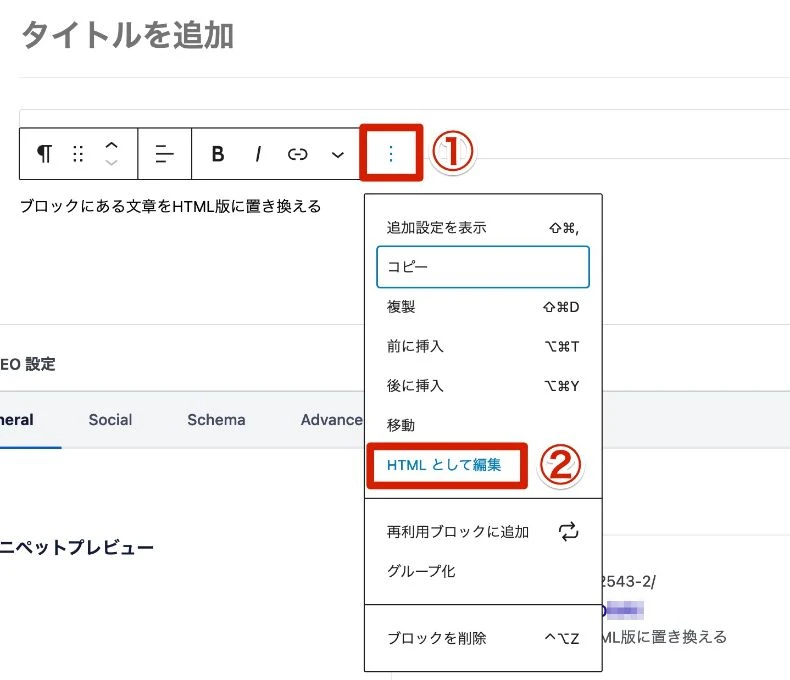
WordPress で HTML を編集する方法
WordPress は、コーディングの知識がなくてもウェブサイトを作成できる優れたプラットフォームですが、HTML や CSS の知識があれば、さらに柔軟にカスタマイズすることができます。
WordPress で HTML を編集するには、主に次の 2 つの方法があります。
- テーマエディター を使用する方法
- 追加 CSS を使用する方法
テーマエディター を使用する方法
テーマエディターを使用すると、現在使用している WordPress テーマの HTML、CSS、PHP ファイルを直接編集できます。
手順
- WordPress にログイン し、管理画面を開きます。
- サイドバーにあるメニューから 「外観」 にカーソルを合わせ、「テーマエディター」 を選びましょう。
- クリックすると、現在使用している WordPress テーマの編集画面が表示されるため、HTML を使って編集することができます。
注意
- テーマファイルを直接編集すると、サイトに予期せぬエラーが発生する可能性があります。編集前に必ずバックアップを作成してください。
- テーマを更新すると、編集内容が失われる可能性があります。子テーマを使用することをお勧めします。
編集可能なファイル例
| ファイル名 | 説明 | |---|---| | header.php | ヘッダー部分を編集 | | footer.php | フッター部分を編集 | | single.php | 投稿ページのレイアウトを編集 | | page.php | 固定ページのレイアウトを編集 |
例:フッターに著作権表示を追加する
footer.php を開き、<footer> タグ内に以下のコードを追加します。
```html
© 2023 あなたのサイト名
```
追加 CSS を使用する方法
テーマエディターを使用せずに、「追加 CSS」 機能を使ってテーマのスタイルをカスタマイズすることもできます。
手順
- WordPress 管理画面のサイドバーから 「外観」 > 「カスタマイズ」 をクリックします。
- カスタマイザーが開いたら、「追加 CSS」 を選択します。
- 表示されたテキストエリアに、適用したい CSS コードを入力します。
例:サイトの背景色を変更する
css
body {
background-color: #f5f5f5;
}
よくある質問
Q1: HTML や CSS の知識がないのですが、WordPress でサイトをカスタマイズできますか?
A1: はい、できます。WordPress には、コードを書かなくてもサイトのデザインを変更できる機能が備わっています。テーマやプラグインを利用することで、簡単にカスタマイズできます。
Q2: テーマエディターで編集した内容が反映されません。
A2: ブラウザのキャッシュをクリアしてみてください。それでも反映されない場合は、編集内容を保存したか、正しいファイルを編集しているかを確認してください。
Q3: 編集中に誤ってコードを消してしまいました。どうすればいいですか?
A3: 編集前にバックアップを取っていれば、そのバックアップから復元できます。バックアップがない場合は、テーマを再インストールする必要があるかもしれません。